* Ten post jest częścią Życie iPhone'aBiuletyn „Porada dnia”. Zapisać się. *
Jak usunąć książki z Kindle? Jeśli naprawdę nigdy więcej nie chcesz oglądać tej książki, możesz trwale usunąć ją ze swojej biblioteki Kindle. Istnieje wiele różnych sposobów usuwania książek Kindle z aplikacji lub urządzenia Kindle oraz kilka różnych miejsc, z których możesz chcieć je usunąć lub usunąć. Omówimy je wszystkie poniżej.
Skocz do:
- Jak usunąć książki z Kindle (urządzenia)
- Jak usunąć książki z aplikacji Kindle na iPadzie i iPhonie?
- Jak trwale usunąć książki z aplikacji Kindle
- Jak trwale usunąć książki z Kindle Cloud?
Bez względu na to, jaki masz model Kindle, usuwanie książek jest bardzo podobne. Jeśli jednak chcesz trwale usunąć książki z biblioteki Amazon Kindle, przejdź do usuwanie książek z Kindle Cloud. Opisana poniżej metoda usunie książkę z urządzenia Kindle, jednocześnie pozwalając zachować kupioną książkę w Kindle Cloud i jako część konta Amazon Kindle.
Jak usunąć książki z klawiatury Kindle lub Kindle:
- Model ten posiada pięciokierunkowy kontroler kierunkowy. Użyjemy tego przycisku w kolejnych krokach, aby usunąć książkę.
- Znajdź książkę, którą chcesz usunąć.
- Wybierz nazwę książki na ekranie głównym lub w bibliotece Kindle, a następnie naciśnij Lewy przełącznik na kontrolerze 5-kierunkowym.
- Wybierać Usuń z urządzenia. wciśnij środek kontrolera 5-kierunkowego.
Jak usunąć książki z Kindle Touch, Voyage, Fire lub Paperwhite:
- Idź do swojego Biblioteka Kindlei znajdź książkę Kindle, którą chcesz usunąć.
- Nacisnij i przytrzymaj okładka książki.
- Uzyskiwać Usuń pobieranie.
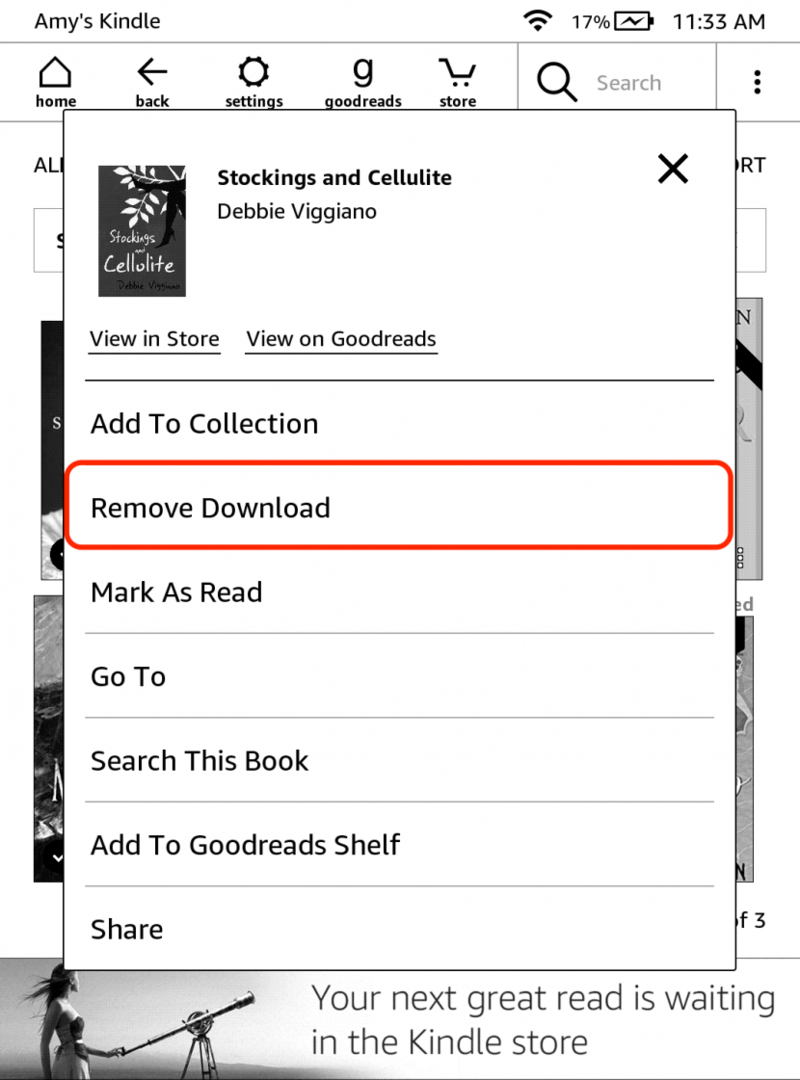
Jeśli Twojego urządzenia Kindle nie ma na powyższej liście, postępuj zgodnie z instrukcjami usuwania książek z Kindle Touch, Voyage itp. Jeśli masz Kindle z ekranem dotykowym, metoda będzie mniej więcej taka sama podczas usuwania książek z urządzenia Kindle, niezależnie od posiadanego modelu. Pamiętaj, że książki, które usuwasz z urządzenia Kindle, są nadal dostępne w Kindle Cloud, co oznacza, że chcesz je później pobrać i przeczytać ponownie (lub pożycz swoją książkę znajomemu), możesz bez ponownego kupowania książki.
Związane z: Jak kupować książki Kindle na iPhonie lub iPadzie?
Jeśli aplikacja Kindle należy do Ciebie preferowana aplikacja do czytania e-booków, usunięcie książki jest proste.
- Otworzyć Rozpal aplikację na iPadzie lub iPhonie.
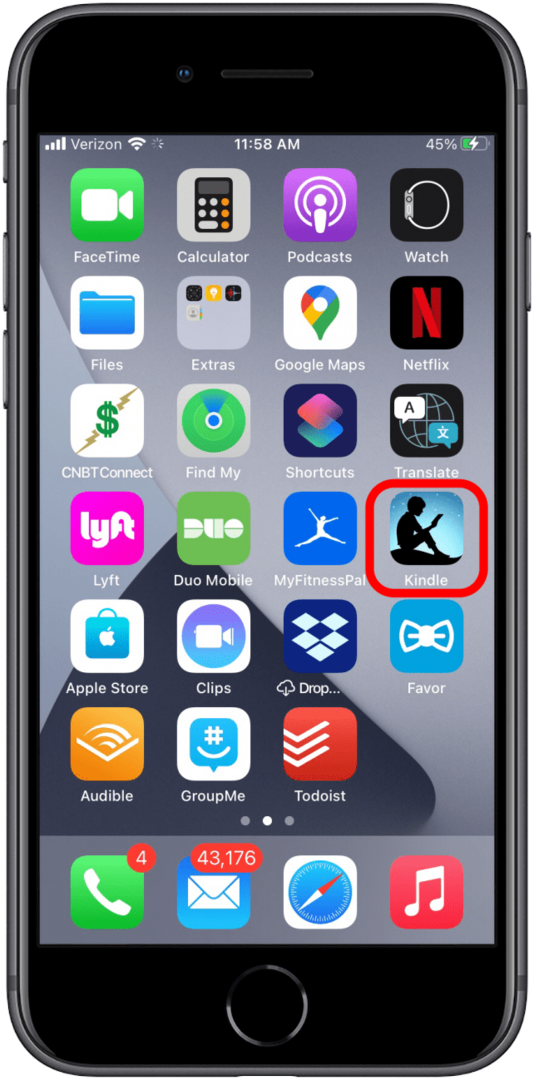
- Przejdź do swojego Biblioteka na dole ekranu.
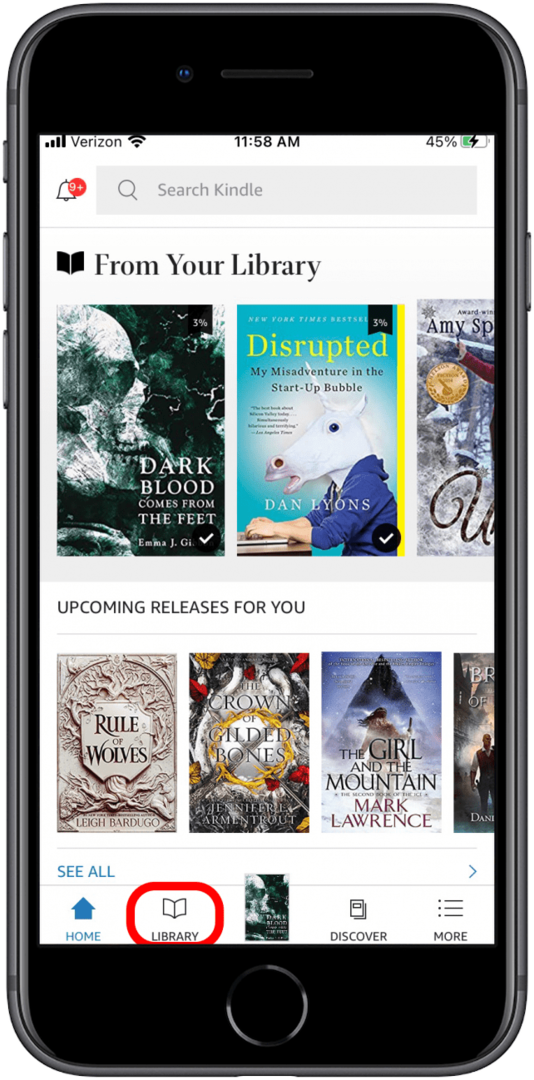
- Uzyskiwać Pobrano aby zobaczyć tylko książki i próbki pobrane na iPhone'a lub iPada. Są to książki, które możesz czytać nawet w trybie offline (brak połączenia Wi-Fi lub komórkowego).
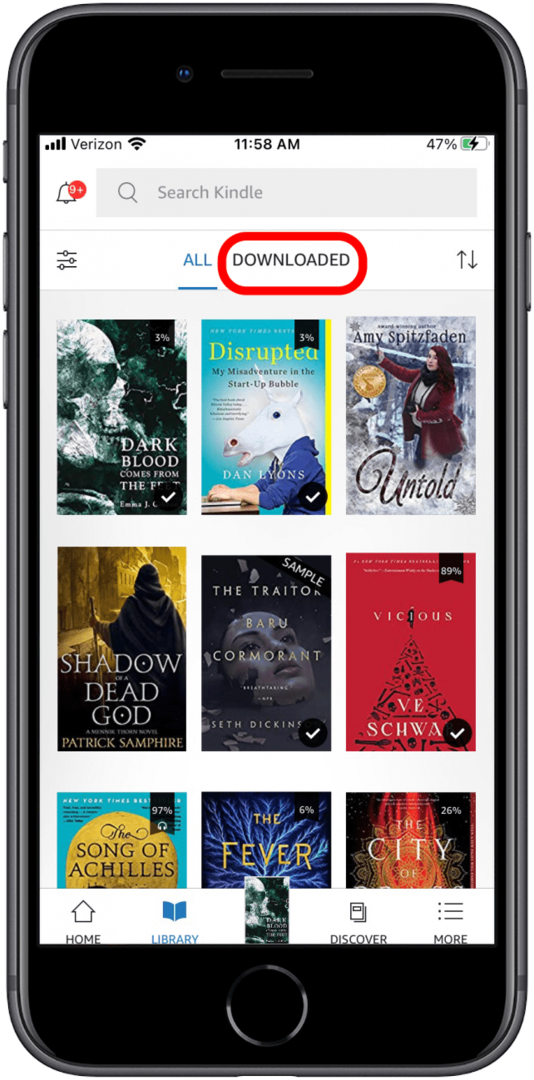
- Stuknij ikonę strzałki w górę i w dół w prawym górnym rogu ekranu.
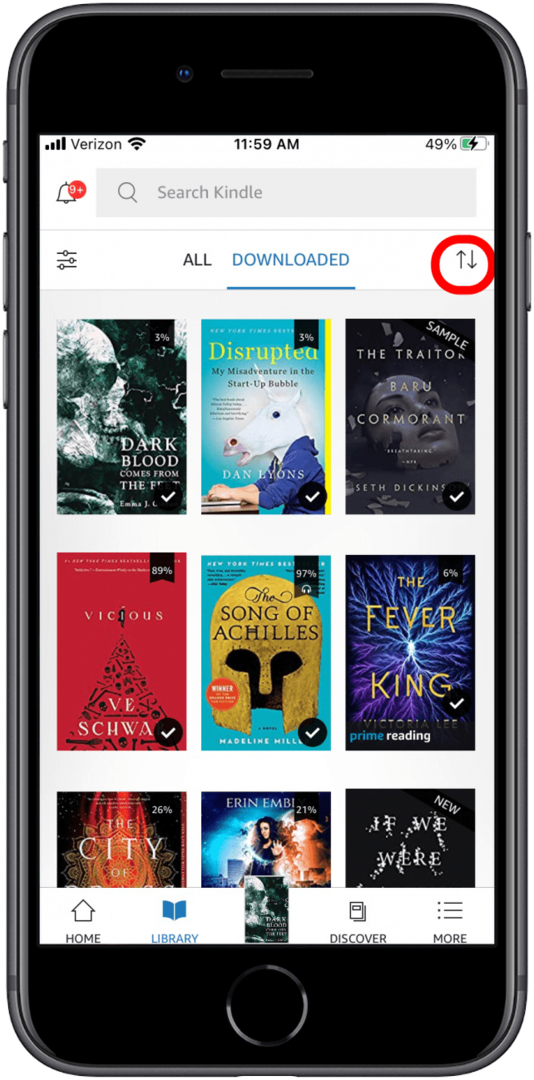
- Wybierz Widok siatki.
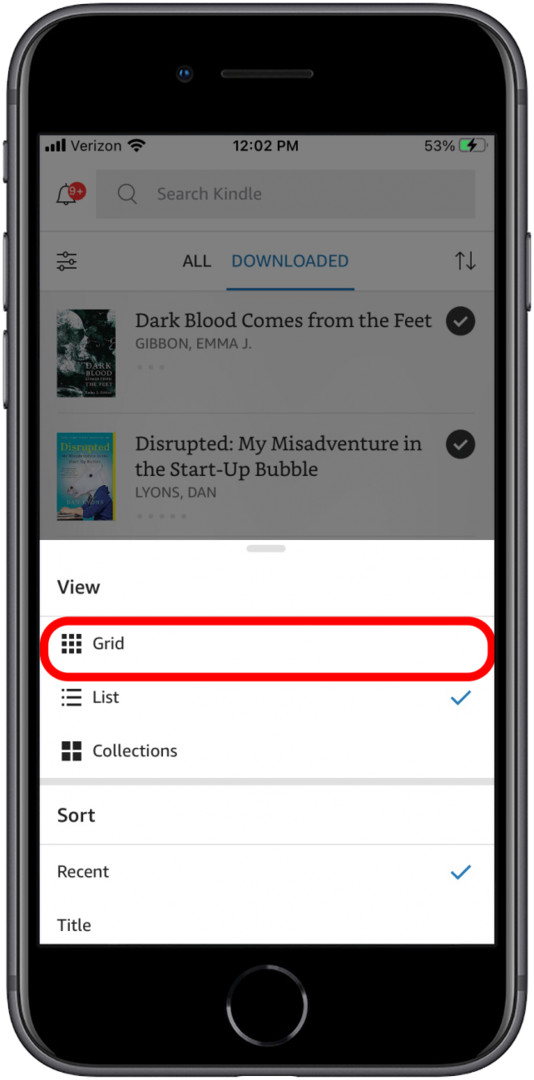
-
Naciśnij i przytrzymaj ikonę książki, którą chcesz usunąć.
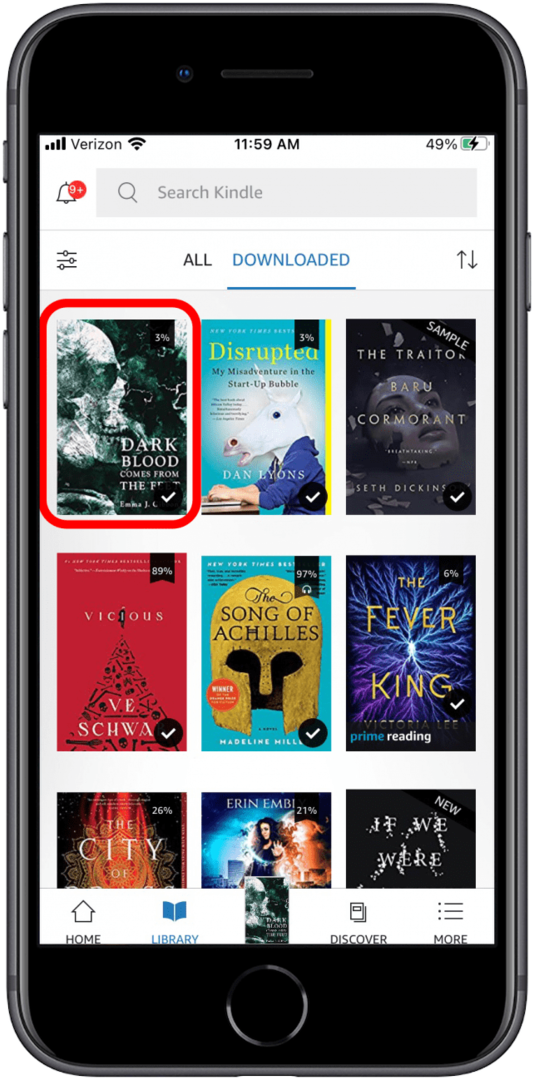
- Uzyskiwać Usuń pobieranie.
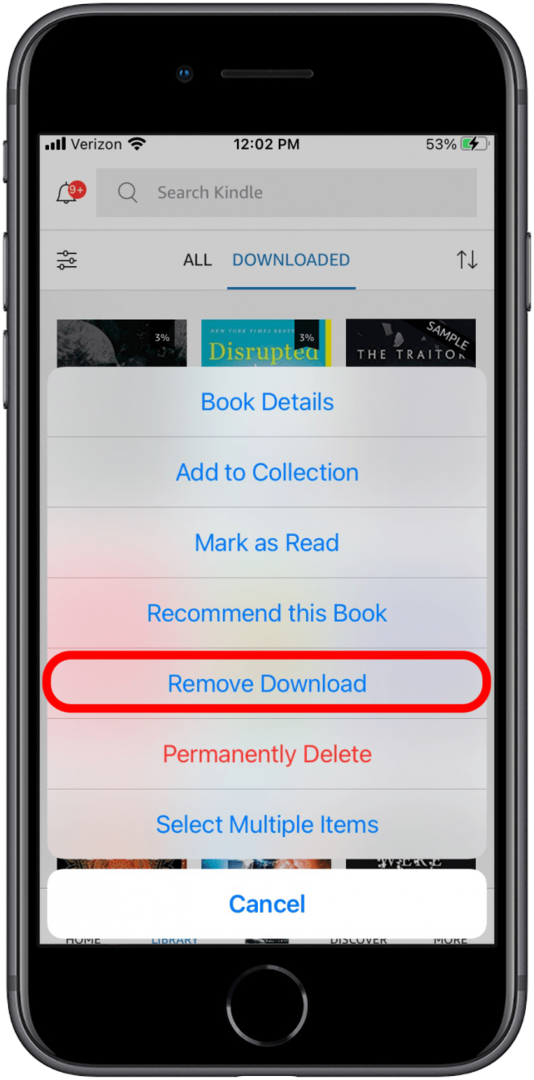
Teraz książka zostanie usunięta z Twojej aplikacji Kindle, ale nadal będzie dostępna, jeśli jej potrzebujesz, w Twoim Kindle Cloud. W dalszej części omówimy usuwanie książek z Amazon Kindle Cloud, ale jeśli chcesz trwale i bezpośrednio usunąć książki z aplikacji Kindle, czytaj dalej.
Trwale usuń książki z aplikacji Kindle
Aby trwale usunąć książki z aplikacji Kindle, wykonaj kroki 1–6 z poprzedniej sekcji. Po wybraniu książki, którą chcesz trwale usunąć:
- Uzyskiwać Usuń trwale aby usunąć książkę z aplikacji Kindle i Kindle Cloud.
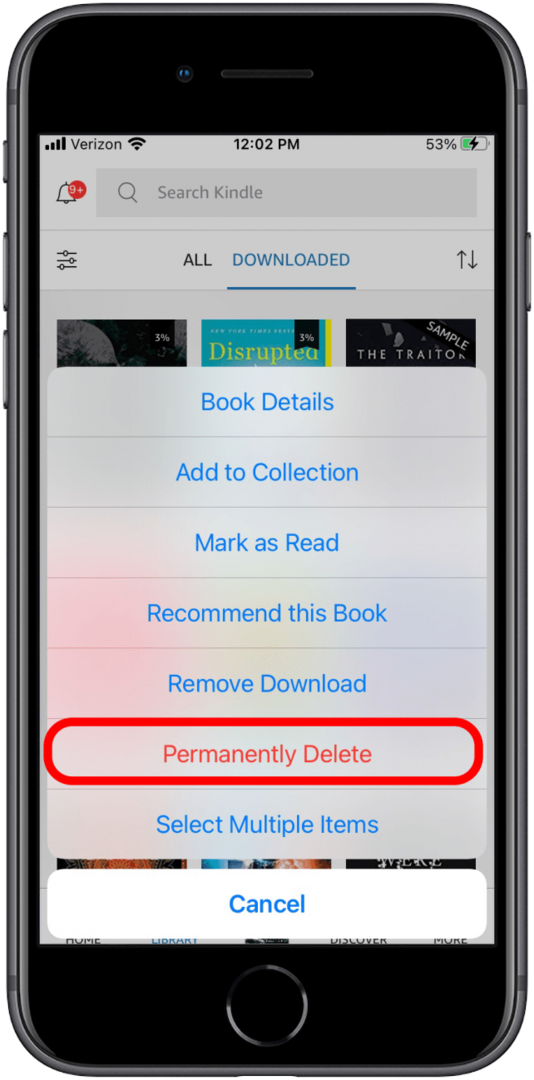
- Uzyskiwać Kasować aby potwierdzić usunięcie.
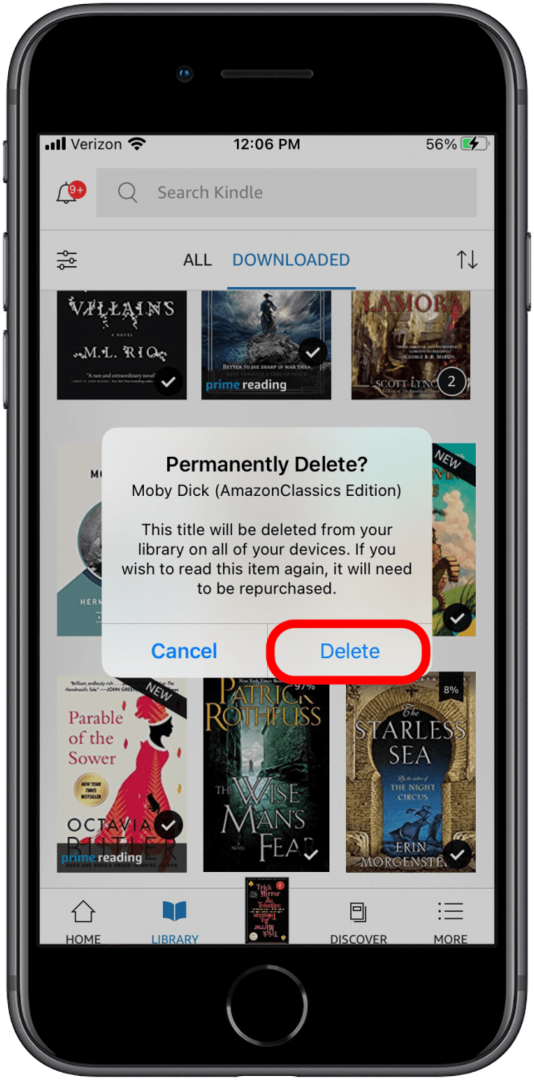
Warto mieć świadomość, że jeśli usuniesz książkę z Kindle Cloud, zniknie. Oznacza to, że będziesz musiał ją kupić ponownie, jeśli zdecydujesz się wrócić i przeczytać tę książkę. Jednak książki usunięte lub zarchiwizowane z urządzenia pozostają w Kindle Cloud na wypadek, gdybyś chciał je ponownie przeczytać. Archiwizacja książek pozwala Twojemu iPhone'owi lub iPadowi uzyskać więcej miejsca bez trwałego usuwania wcześniej zakupionych książek.
Masz nieograniczone miejsce na książki Kindle w Amazon Cloud. Możesz przechowywać tyle wspaniałych powieści w Kindle Cloud i nigdy nie zabraknie miejsca na ich przechowywanie. Istnieją jednak inne powody, dla których warto trwale usunąć książki ze swojego konta. Ważne jest, aby powtórzyć, że książki usunięte z chmury zniknęły na stałe. Jeśli zmienisz zdanie, będziesz musiał je ponownie kupić. Aby trwale usunąć książkę, musisz zalogować się na swoje konto Amazon w przeglądarce internetowej. Aby trwale usunąć książki z Kindle Cloud i Amazon Kindle Library:
- Na komputerze otwórz Amazon.com w przeglądarce internetowej i zaloguj się na swoje konto.
- Najedź kursorem myszy Konto i listy na górze. Spowoduje to wyświetlenie menu rozwijanego.
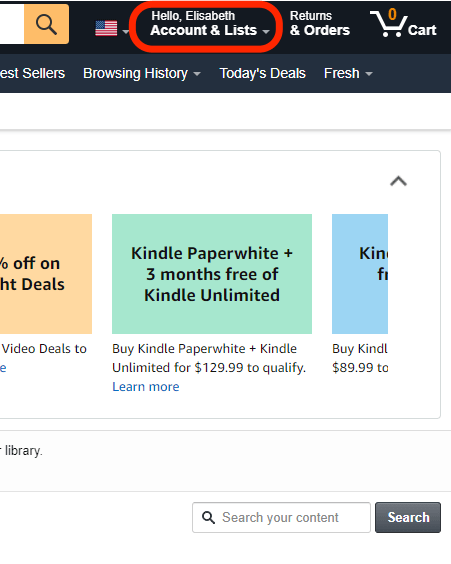
- Z tego menu wybierz Treści i urządzenia.
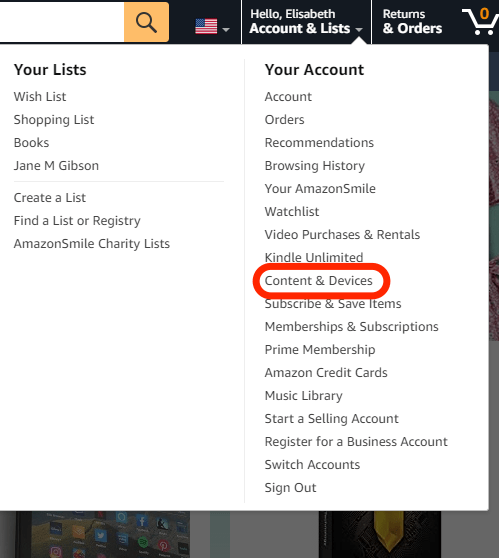
- Kliknij trzy kropki obok tytułu, który chcesz usunąć z listy treści.
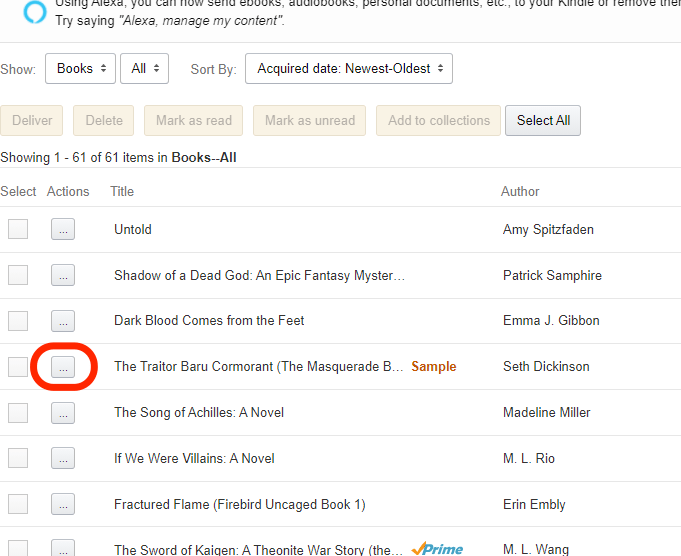
- Kliknij Kasować.
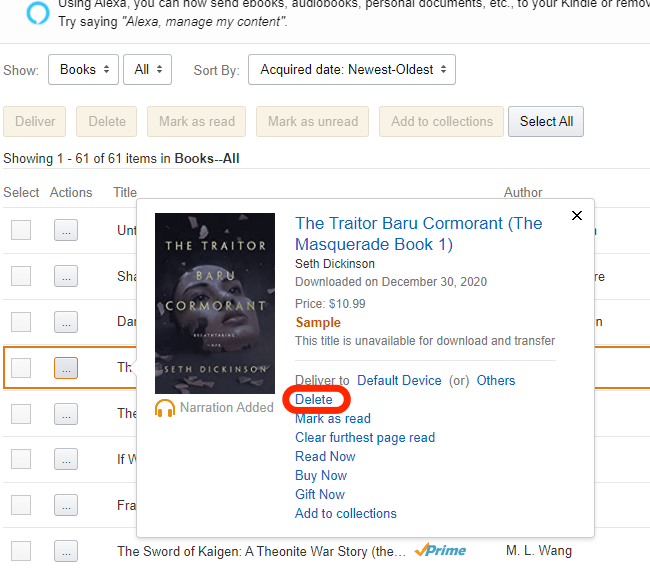
- Kliknij Tak, usuń na stałe.
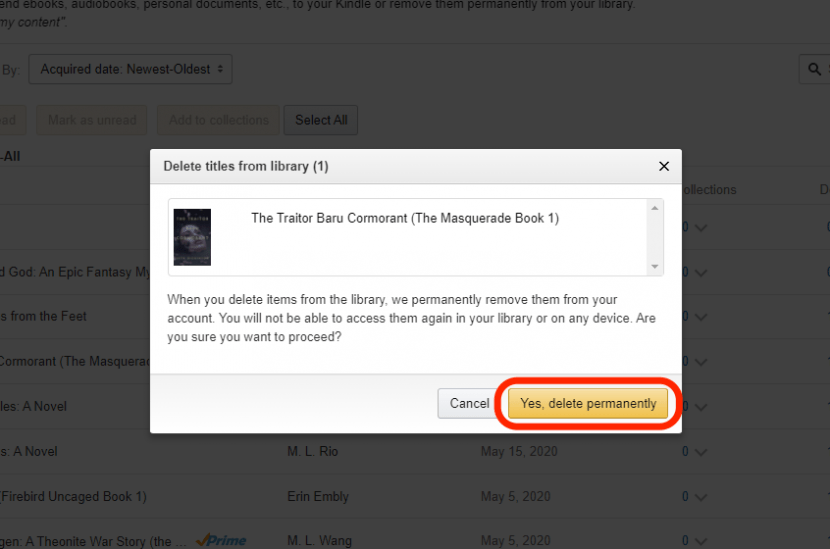
Teraz powinieneś być mistrzem usuwania i usuwania książek z biblioteki Kindle na swoim iPhonie, iPadzie lub urządzeniu Kindle. Miejmy nadzieję, że jedynym powodem, dla którego będziesz musiał usuwać książki w przyszłości, jest zrobienie miejsca na nowe. Następnie dowiedz się jak kupować nowe książki Kindle bezpośrednio na iPhonie i iPadzie. Plus, zapoznaj się z tym artykułem o tym, jak pobrać zakupione książki, aby móc je czytać na iDevices.